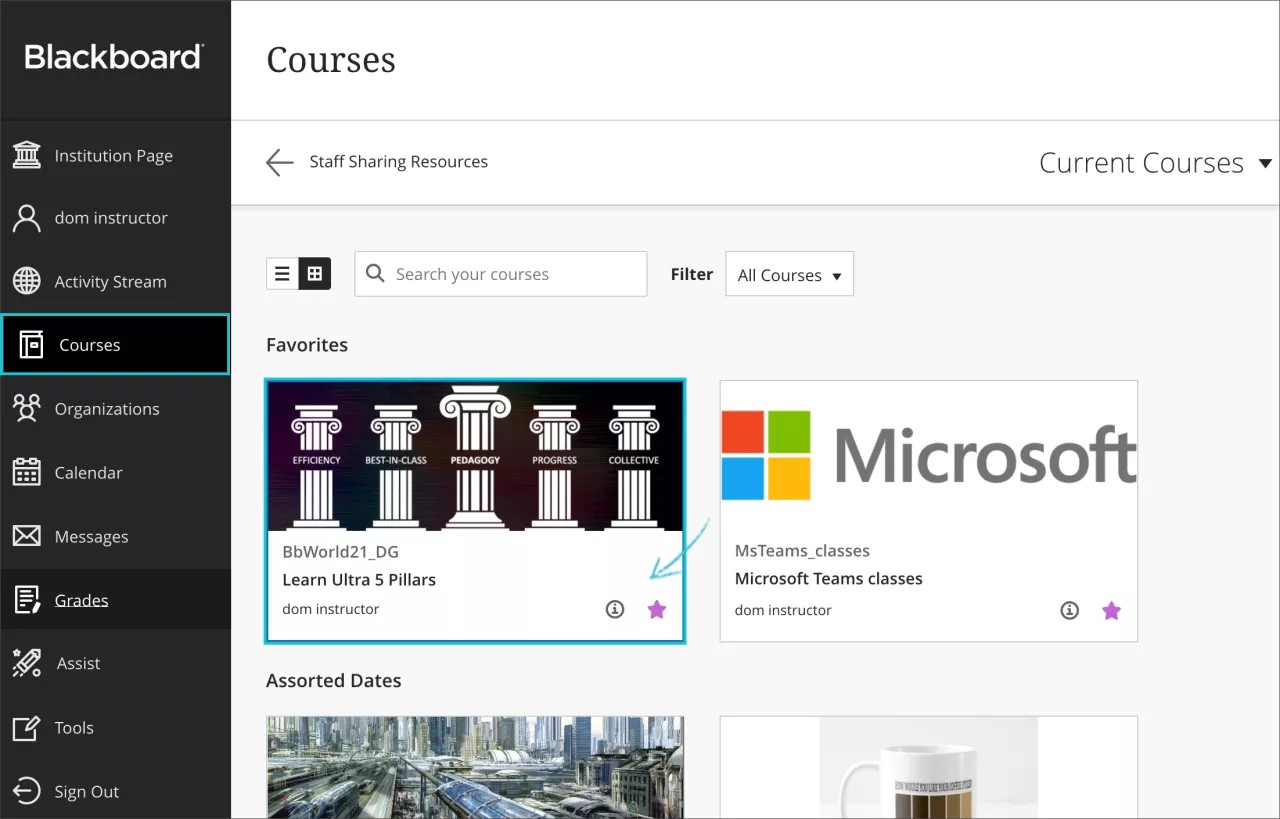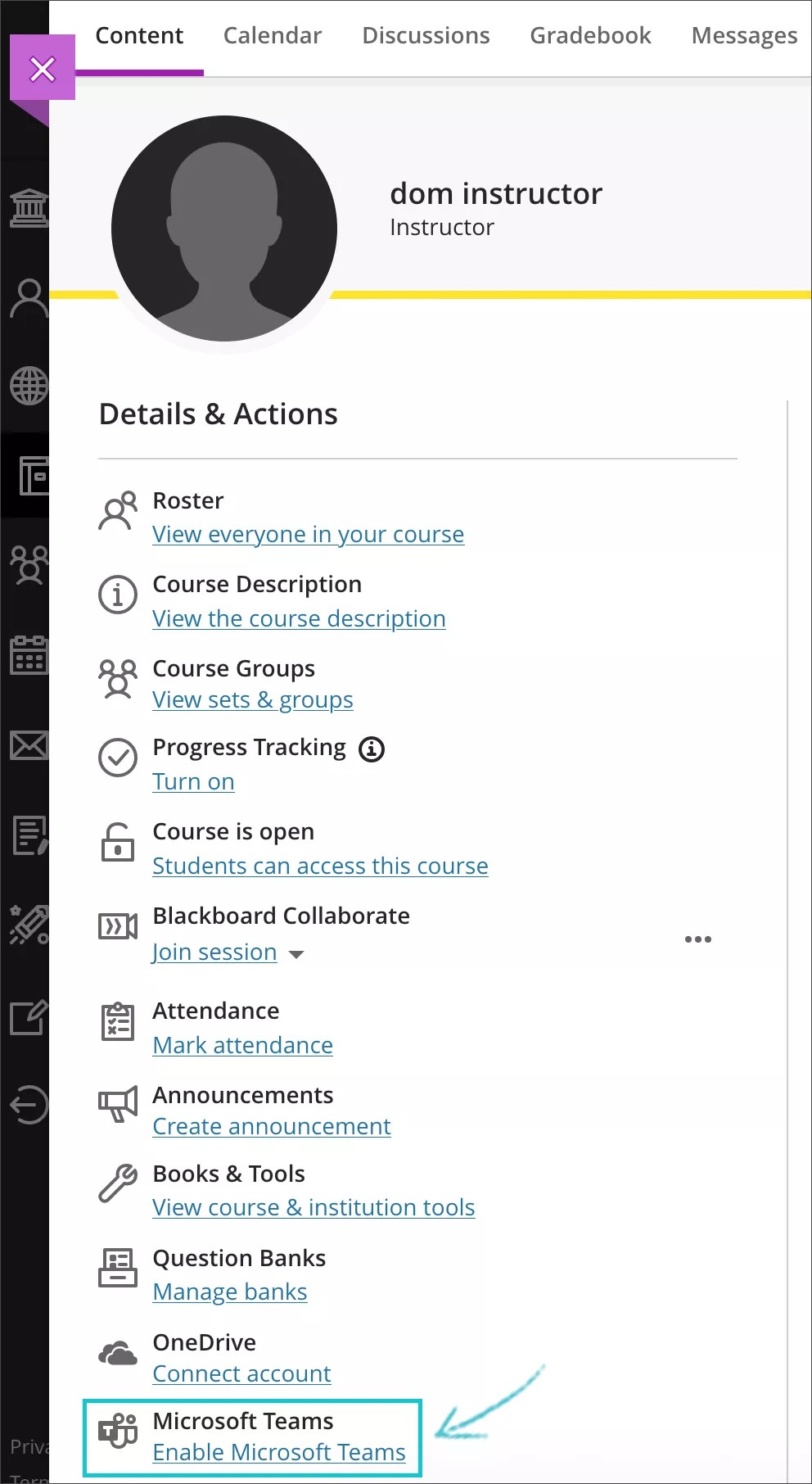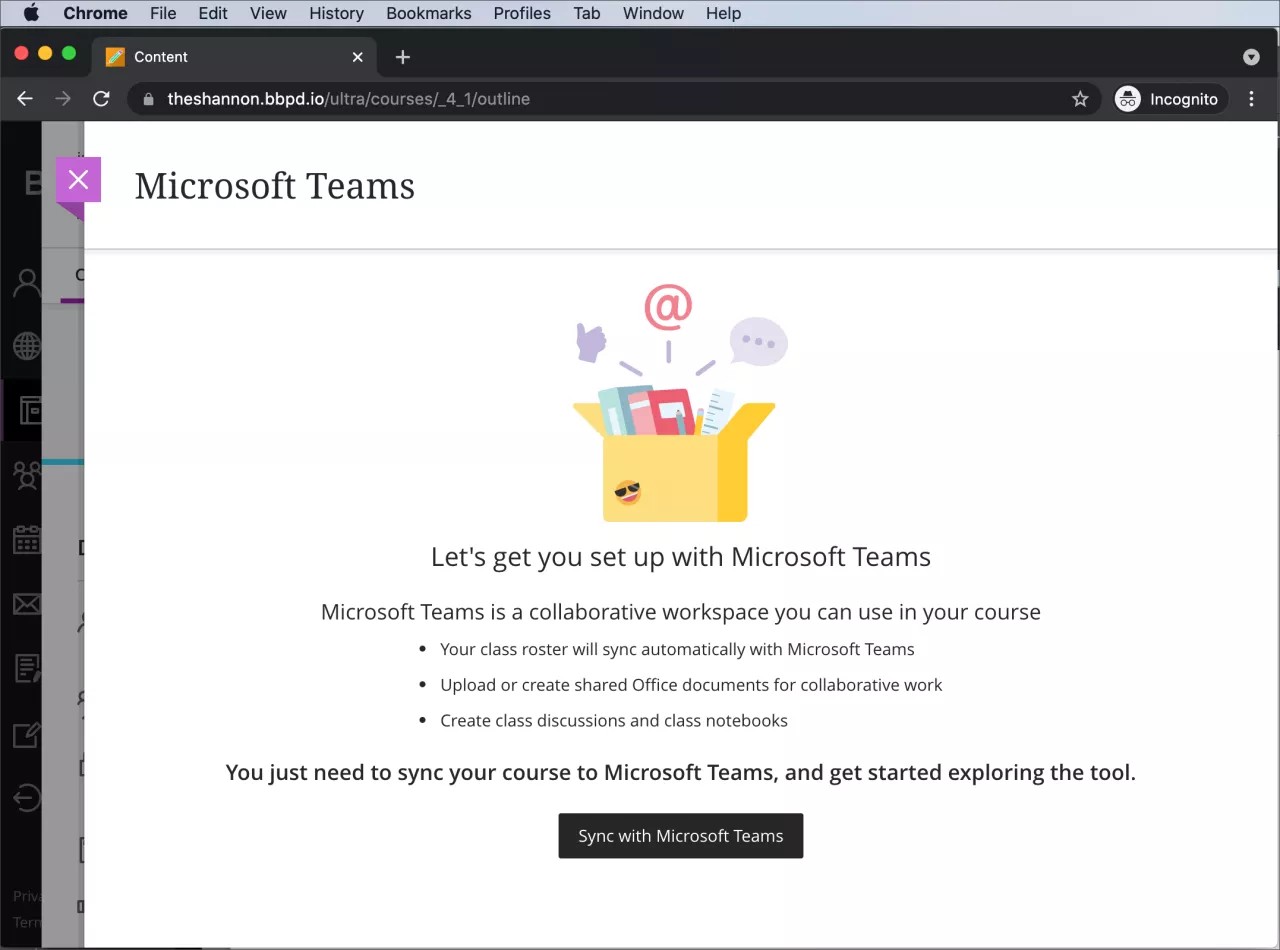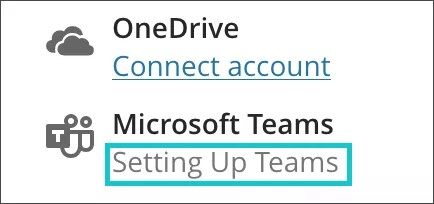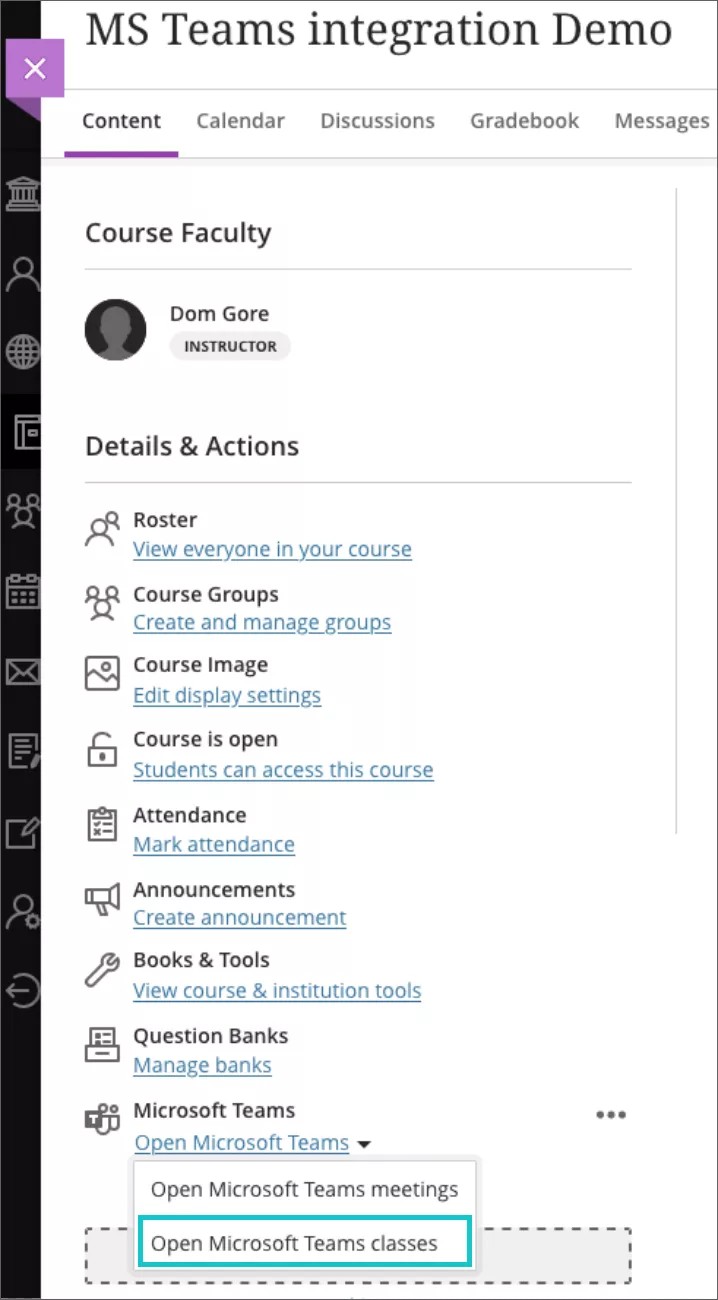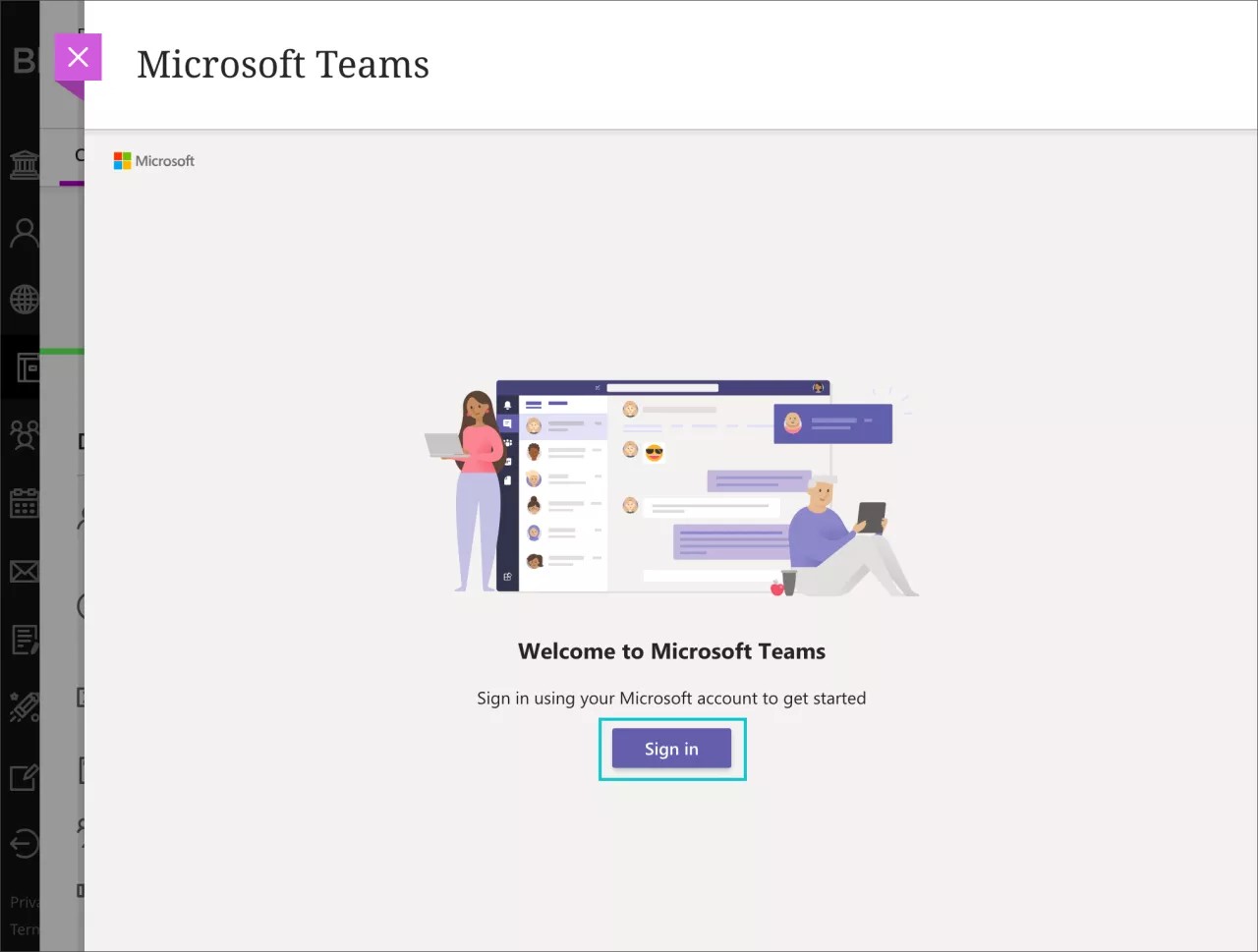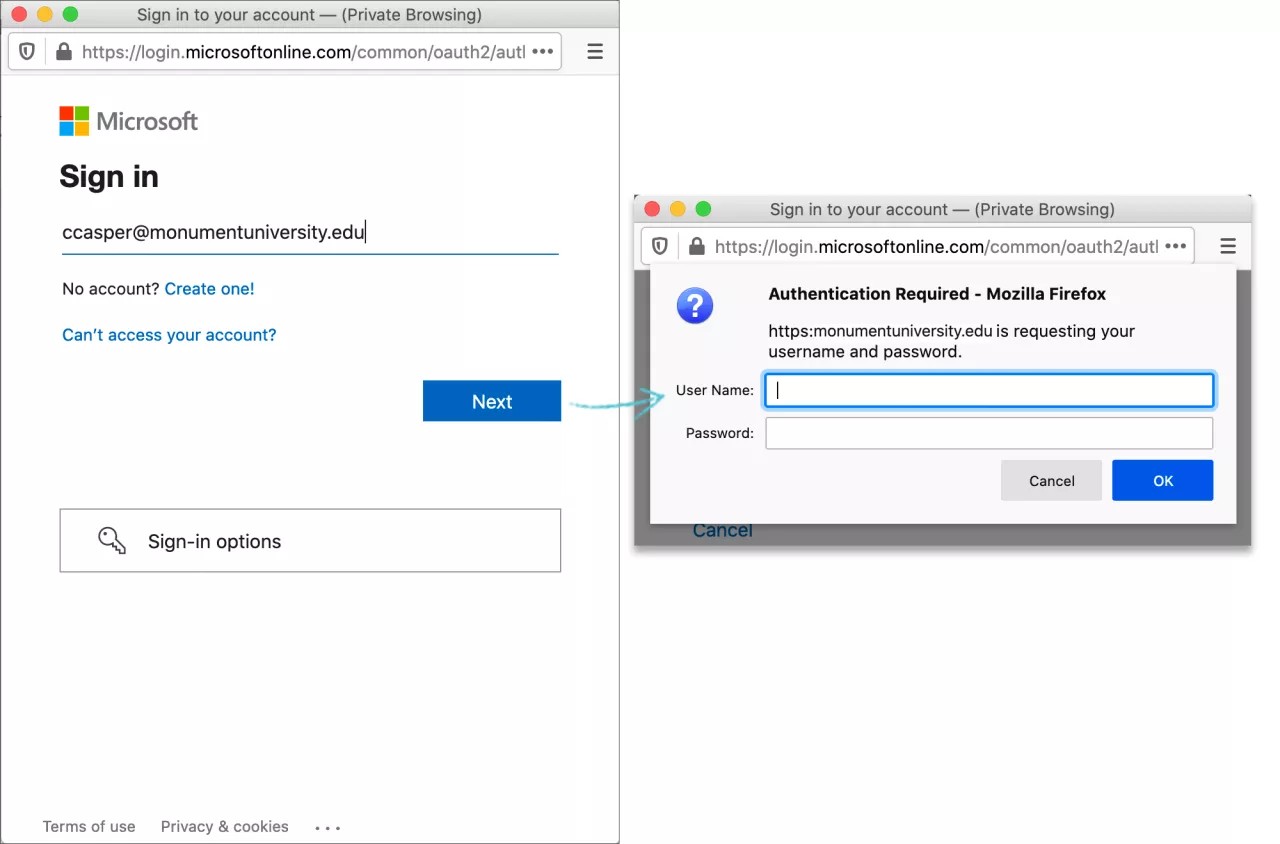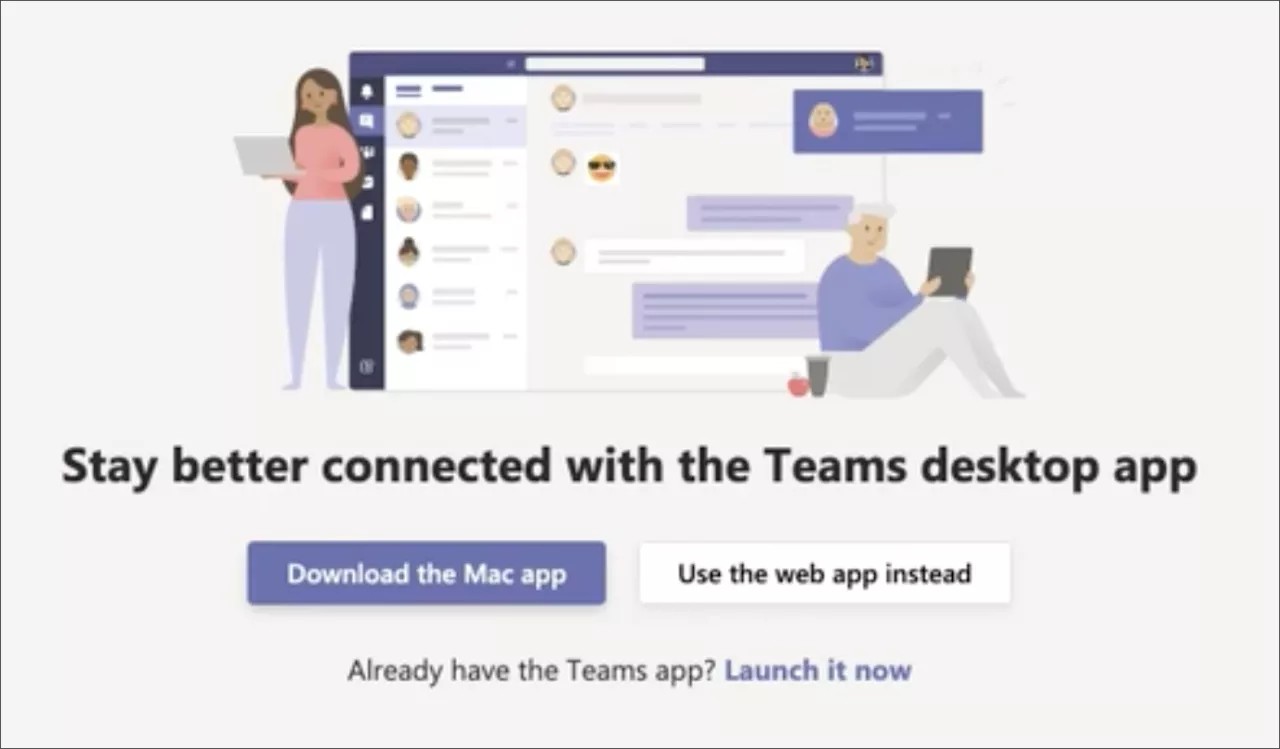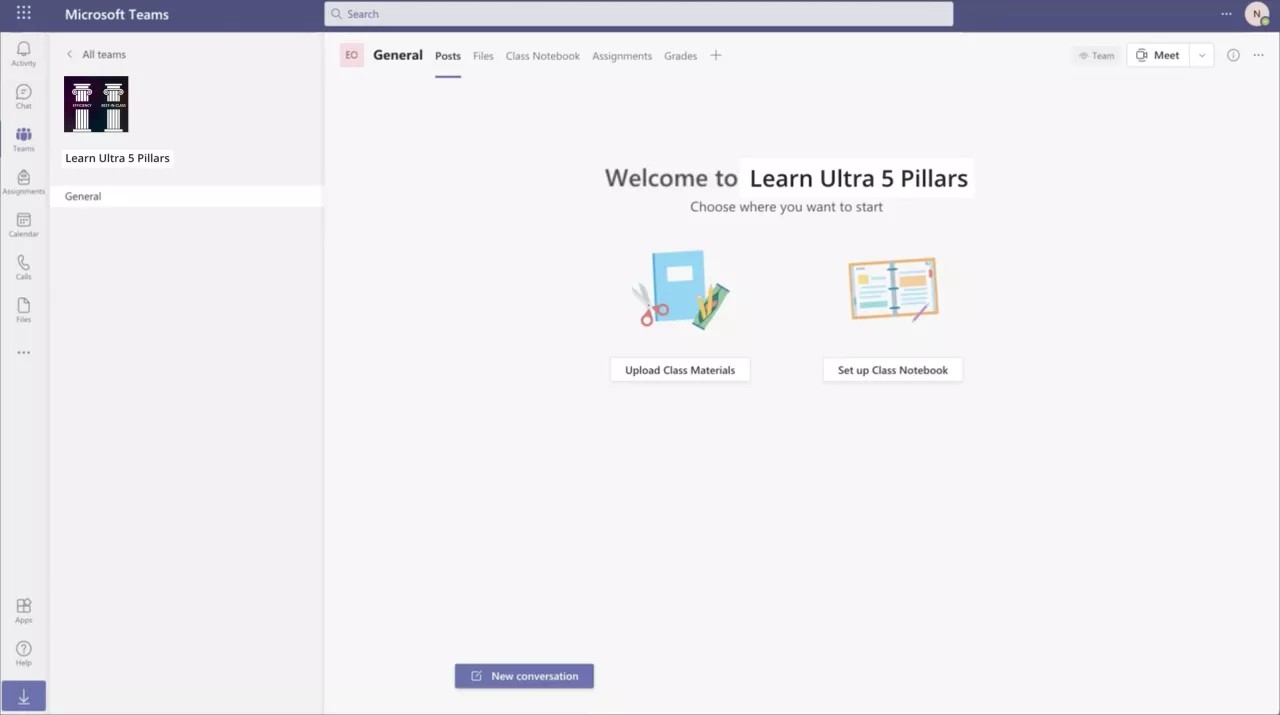Deze informatie is alleen van toepassing op de Ultra-cursusweergave.
Deze informatie is alleen van toepassing op de Ultra-ervaring.
Wanneer je beheerder de bijbehorende bronnen beschikbaar heeft gemaakt, kun je deze stappen volgen om Microsoft Teams-lessen te gebruiken in je cursussen:
- Open je cursussen en selecteer de cursus waarin je Microsoft Teams-lessen wilt inschakelen.
- Selecteer de optie Teams inschakelen onder het pictogram Microsoft Teams, in het menu Details en acties van het overzicht Ultra-cursusweergave.
- Selecteer op het scherm vóór synchronisatie de knop Synchroniseren met Microsoft Teams. Het synchronisatieproces van de naamlijst wordt geactiveerd. Dit scherm biedt ook informatie over wat de integratie zal bieden. Het kan tot 15 minuten duren. Het is mogelijk dat je de pagina na voltooiing moet vernieuwen.
- Selecteer de optie Microsoft Teams openen -> Microsoft Teams-lessen openen in het menu Details en acties nadat het synchronisatieproces is voltooid. Op deze manier kun je de sectie Team openen en laden die is gemaakt voor je Learn-cursus.
- Selecteer de knop Aanmelden.
- Als je niet automatisch wordt omgeleid naar Microsoft Teams, meld je je aan bij Microsoft Teams met je aanmeldgegevens van je instelling.
- Selecteer hoe je Microsoft Teams wilt openen. Maak een keuze tussen je desktop- of browsertoepassing.
- Selecteer de cursussectie Teams om de webweergave van Microsoft Teams te openen.
- Kies tussen Cursusmateriaal uploaden, Notitieblok voor cursus instellen of Een gesprek starten, of een andere optie om Microsoft Teams binnen je cursus te gebruiken.
- Activeer het Team volgens de richtlijnen van Microsoft voordat studenten toegang krijgen, binnen de Teams-interface. Dit is een standaardinstelling in Microsoft Teams.